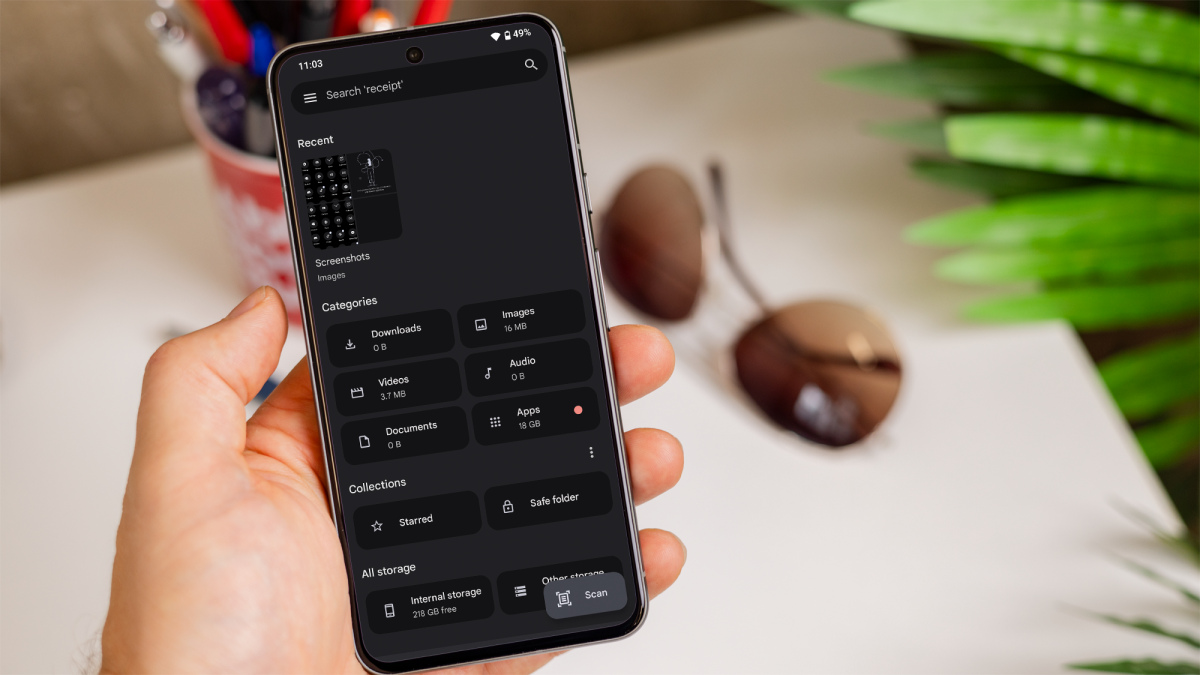وهنا المكان الذي يجب أن ننظر فيه:
من بين المزايا التي تتمتع بها العديد من الهواتف الذكية التي تعمل بنظام Android مقارنة بهواتف iPhone هي القدرة على إضافة مساحة تخزين باستخدام بطاقة microSD. فبمجرد إدخال بطاقة في الدرج، يمكن تحويل جهاز قياسي بسعة 128 جيجابايت على الفور إلى جهاز قادر على استيعاب مكتبة الموسيقى بالكامل ومجموعة الأفلام ومجموعة كبيرة من الصور ومقاطع الفيديو.
ولكن كيف يمكنك الوصول إلى كل هذه المساحة التخزينية الإضافية عندما تريد مشاهدة أو الاستماع إلى المحتوى الذي أضفته؟ نعرض لك الخطوات البسيطة للعثور على الملفات المخزنة على بطاقة microSD في هاتف Android الخاص بك.
1. أدخل بطاقة SD بشكل صحيح

قبل الوصول إلى بطاقة SD، تأكد من إدخالها بشكل صحيح في جهاز Android الخاص بك.
للقيام بذلك، قم بإيقاف تشغيل جهازك وإدخال بطاقة SD في الفتحة المخصصة. في حين أن حوالي 99.9% من الهواتف بها درج يمكنك سحبه، إلا أن عددًا قليلًا من الهواتف الأخرى لا يزال بها فتحة خلف البطارية.
ثم أعد تشغيل الجهاز. يجب أن يكتشف هاتفك بطاقة SD تلقائيًا.
2. الوصول إلى الملفات باستخدام مدير الملفات
تحتوي معظم هواتف Android على تطبيق إدارة ملفات مدمج، يمكنك استخدامه لعرض الملفات الموجودة على بطاقة SD.
للقيام بذلك، افتح تطبيق إدارة الملفات بالهاتف من درج التطبيقات وابحث عن الخيار المسمى “بطاقة SD” أو “التخزين الخارجي” أو “التخزين الآخر” أو شيء مشابه. انقر فوق هذا الخيار لاستعراض الملفات المخزنة على بطاقة SD.
إذا لم يكن هاتفك مزودًا بمدير ملفات، فيمكنك تنزيل واحد من متجر Google Play، مثل “Files by Google”.
كيفية إدارة ملفات بطاقة SD باستخدام الكمبيوتر الشخصي
يمكنك أيضًا إدارة الملفات الموجودة على بطاقة SD باستخدام الكمبيوتر الشخصي. وإليك الطريقة:
- قم بإزالة بطاقة SD من هاتفك وإدخالها في قارئ البطاقات بالكمبيوتر الشخصي (أو استخدم محول USB).
- افتح مستكشف الملفات (Windows) أو Finder (Mac) على الكمبيوتر الشخصي الخاص بك.
- حدد موقع بطاقة SD ضمن قسم “الأجهزة”.
- استعرض الملفات أو انسخها أو انقلها أو احذفها حسب الحاجة.
بعد إجراء التغييرات، أخرج بطاقة SD بأمان قبل إزالتها من الكمبيوتر الشخصي.
كيفية تعيين بطاقة SD كتخزين افتراضي
إذا كنت تريد استخدام بطاقة SD كتخزين افتراضي للتطبيقات أو الصور أو التنزيلات:
- انتقل إلى “الإعدادات” على جهاز Android الخاص بك.
- انتقل إلى “التخزين” أو “صيانة الجهاز”.
- حدد بطاقة SD كموقع تخزين افتراضي للتطبيقات أو الصور أو التنزيلات.
سيساعدك هذا في توفير مساحة على وحدة التخزين الداخلية لديك عن طريق توجيه الملفات إلى بطاقة SD بدلاً من ذلك.
كيفية تهيئة بطاقة SD
إذا لم يتعرف جهازك على بطاقة SD أو كان بها أخطاء، فقد تحتاج إلى تهيئة البطاقة:
- انتقل إلى “الإعدادات” > “التخزين”.
- حدد بطاقة SD واختر “تهيئة”.
- اتبع التعليمات لإكمال العملية.
لكن تذكر أن التهيئة ستؤدي إلى محو جميع البيانات الموجودة على البطاقة، لذا تأكد من عمل نسخة احتياطية لأي ملفات مهمة أولاً.